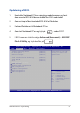User’s Manual
Table Of Contents
- Om denne manual
- Kapitel 1: Hardware-installation
- Kapitel 2: Sådan bruger du din Notebook PC
- Kapitel 3: Sådan arbejder du med Windows® 10
- Kapitel 4: Selvtest ved start (POST)
- Tips og ofte stillede spørgsmål
- Tillæg
- DVD-ROM drev information
- Blu-ray ROM-drevoplysninger
- Overholdelse indbygget modem
- Oversigt
- Erklæring vedrørende netværkskompatibilitet
- Ikke-stemme udstyr
- Federal communications commission erklæring
- FCC Radio Frequency (RF) Exposure Caution Statement
- Kanaler for trådløs drift for forskellige domæner
- UL sikkerhedsnoter
- Krav til strømsikkerhed
- TV Tuner meddelelser
- REACH
- Macrovision Corporation produktnote
- Forebyggelse af høretab
- Sikkerhedsinformation for Nord-Europa (for lithium-ion-batterier)
- CTR 21 godkendelse (til bærbar computer med indbygget modem)
- Produktet opfylder kravene i ENERGY STAR
- Globale regler vedrørende miljøbeskyttelse - overholdelse og erklæring
- ASUS Genbrug / Returservice
- Bemærkning til belægningen
- Forenklet EU-overensstemmelseserklæring
- DVD-ROM drev information
Notebook PC E-vejledning
75
Genopretning af systemet
Med gendannelsesfunktionen på din Notebook-pc kan du gendanne
systemet til dets oprindelige tilstand eller blot genopfriske
indstillingerne, så ydeevnen forbedres.
VIGTIGT!
• Sikkerhedskopier alle dine dataler, inden du gendanner din
Noteboo-pc.
• Skriv vigtige indstillinger ned, som f.eks. netværksindstillinger,
brugernavne og adgangskoder, så du ikke mister vigtige data.
• Sørg for at din Notebook-pc er sluttet til en strømkilde, inden du
nulstiller systemet.
Windows 10 giver dig følgende gendannelsesmuligheder:
• Behold mine ler - Denne mulighed genopfrisker din Notebook-
pc, uden at det påvirker dine personlige ler (billeder, musik,
videoer, dokumenter) og apps fra Windows Store.
Med denne mulighed, kan du gendanne din Notebook-pc til
standardindstillingerne og slette andre installerede apps.
• Fjern alt - Denne mulighed nulstiller din Notebook-pc til dens
fabriksindstillinger. Du skal sikkerhedskopiere dine data, inden du
bruger denne mulighed.
• Go back to an earlier build (Gå tilbage til en tidligere version)
- Denne valgmulighed giver dig mulighed for, at gå tilbage til en
tidligere version. Vælg denne valgmulighed, hvis denne version
ikke virker for dig.